step1:创建安装项目
右击解决方案/添加/新建项目/其他项目类型/安装和部署/在“模板”中选择“安装项目”/定义个名字/确定
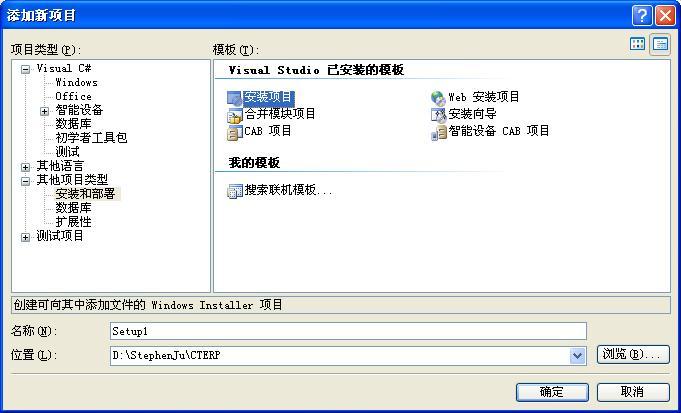
step2:右击上面建立的安装项目/添加/①项目输出:打包最核心内容,exe执行文件、dll文件、配置文件之类...
②文件:一些辅助文件,说明书什么的,和程序运行没必然关系的文件
③合并模块:一些辅助模块,比如水晶报表...
④程序集:程序运行需用到的其他组件
step3:这里制作简单的安装程序,选择①项目输出/选择“主输出”/确定
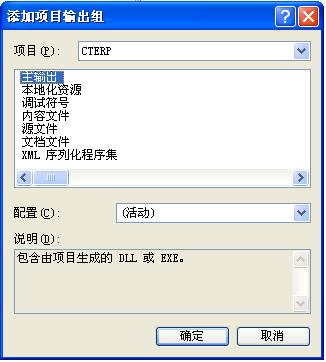
step4:在[应用程序文件夹]中:建立一个文件夹,用来存放ico图标
创建2个主要输出的快捷方式:一个用于[用户的“开始”菜单];一个用于[用户桌面]
添加uninst.exe文件,主要是为卸载用(见step9:在Dubug文件夹里uninst.exe)
创建一个 uninst.exe 的快捷方式
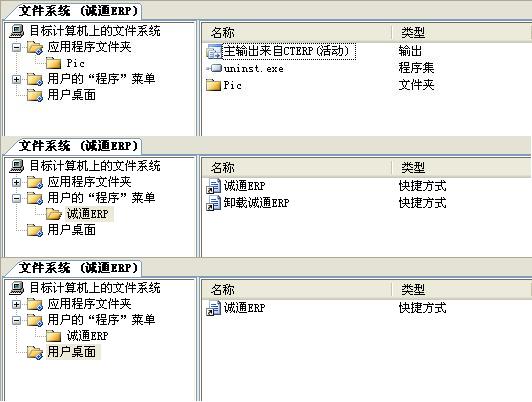
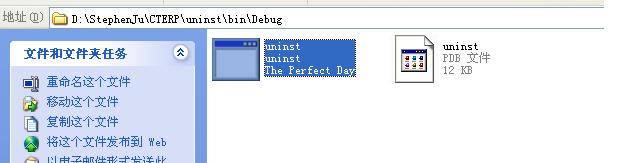
step5:在[[用户的“开始”菜单]中:创建文件夹,存在一些程序需在开始菜单打开文件的快捷方式
从step4中拖入一个主要输出的快捷方式和 uninst.exe 的快捷方式
step6:在[用户桌面]中:从step4中拖入一个主要输出的快捷方式
step7:设置快捷方式的图片:快捷方式的Ico属性
step8:设置uninst.exe 快捷方式 的Arguments属性值:/X+ProductCode(如:/X {1EA24E13-E15C-4FA8-A268-9C3CCEE3A3C8})
在安装项目的属性中,有个ProductCode属性,如图:
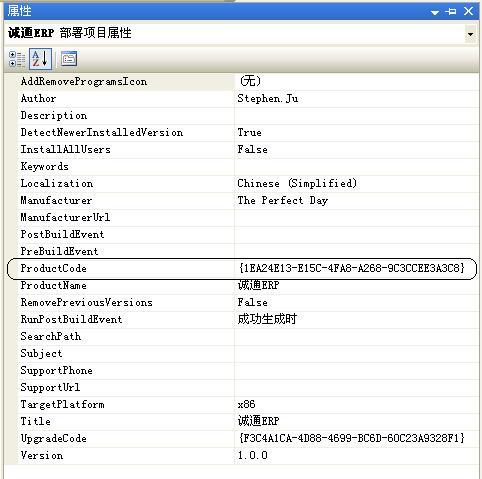
step9:新建一个控制台应用程序uninst
step10:右击创建的安装项目/生成
右击解决方案/添加/新建项目/其他项目类型/安装和部署/在“模板”中选择“安装项目”/定义个名字/确定
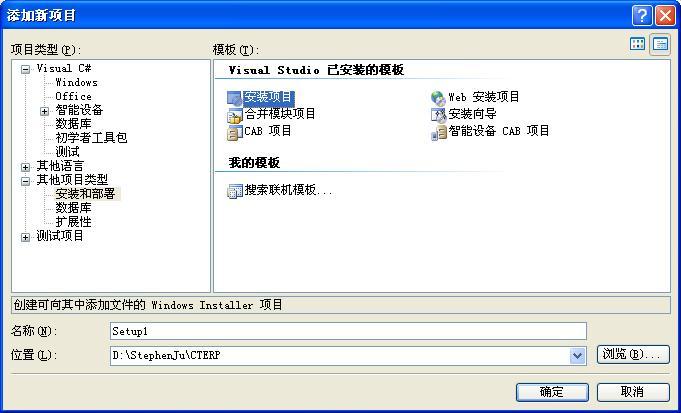
step2:右击上面建立的安装项目/添加/①项目输出:打包最核心内容,exe执行文件、dll文件、配置文件之类...
②文件:一些辅助文件,说明书什么的,和程序运行没必然关系的文件
③合并模块:一些辅助模块,比如水晶报表...
④程序集:程序运行需用到的其他组件
step3:这里制作简单的安装程序,选择①项目输出/选择“主输出”/确定
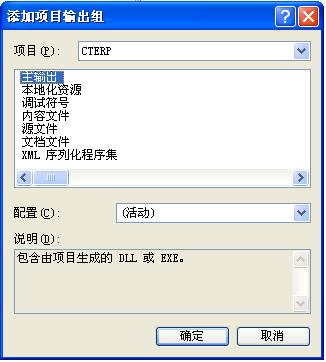
step4:在[应用程序文件夹]中:建立一个文件夹,用来存放ico图标
创建2个主要输出的快捷方式:一个用于[用户的“开始”菜单];一个用于[用户桌面]
添加uninst.exe文件,主要是为卸载用(见step9:在Dubug文件夹里uninst.exe)
创建一个 uninst.exe 的快捷方式
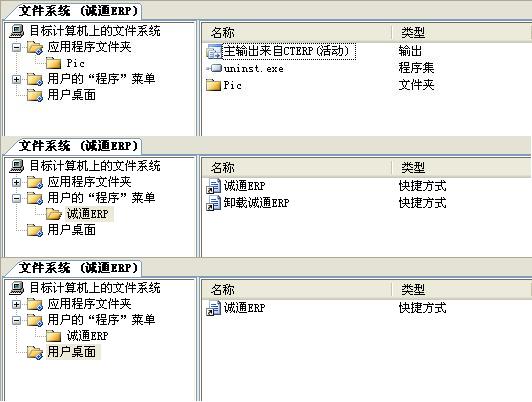
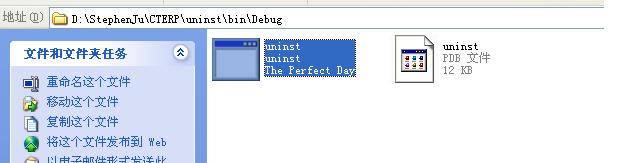
step5:在[[用户的“开始”菜单]中:创建文件夹,存在一些程序需在开始菜单打开文件的快捷方式
从step4中拖入一个主要输出的快捷方式和 uninst.exe 的快捷方式
step6:在[用户桌面]中:从step4中拖入一个主要输出的快捷方式
step7:设置快捷方式的图片:快捷方式的Ico属性
step8:设置uninst.exe 快捷方式 的Arguments属性值:/X+ProductCode(如:/X {1EA24E13-E15C-4FA8-A268-9C3CCEE3A3C8})
在安装项目的属性中,有个ProductCode属性,如图:
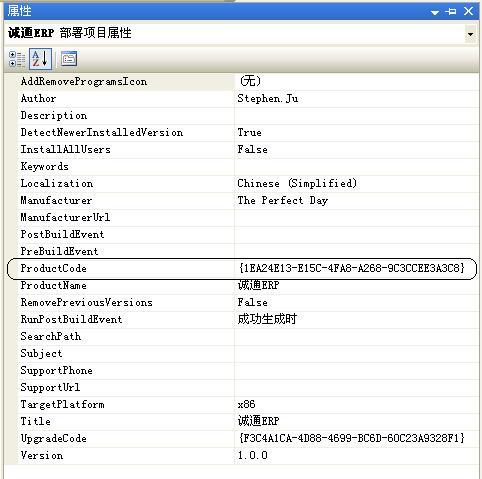
step9:新建一个控制台应用程序uninst
using
System;
using System.Collections.Generic;
using System.Text;
namespace uninst
{
class Program
{
static void Main( string [] args)
{
System.Diagnostics.Process.Start( " msiexec " , " /X{1EA24E13-E15C-4FA8-A268-9C3CCEE3A3C8} " );
}
}
}
using System.Collections.Generic;
using System.Text;
namespace uninst
{
class Program
{
static void Main( string [] args)
{
System.Diagnostics.Process.Start( " msiexec " , " /X{1EA24E13-E15C-4FA8-A268-9C3CCEE3A3C8} " );
}
}
}
step10:右击创建的安装项目/生成





















 5541
5541

 被折叠的 条评论
为什么被折叠?
被折叠的 条评论
为什么被折叠?








